Dynamics 365 子网格编辑终于来了
Posted Vic.Tang
tags:
篇首语:本文由小常识网(cha138.com)小编为大家整理,主要介绍了Dynamics 365 子网格编辑终于来了相关的知识,希望对你有一定的参考价值。
Dynamics 365的online版本已经在11月1号发布了,on-premises版也在没几天后发布,今天略看了一眼 what's new 一眼就看到了 editable grids,这个不用我说大伙也知道是什么东西,也是大伙一直在等待的东西,下面咱们来简单的了解下这个东西。

首先这个功能是需要一个配置的,咱们简单称之为开启吧,开启的方式有两种
第一种,随用随开。这里以客户实体为例,新建一条叫test的客户记录,编辑窗体-选取已有的最近的商机子网格-切换到控件tab-添加控件-选择可编辑网格-把web、电话、平板电脑都选择这个可编辑网格-确定-保存-发布

来看看效果,单击第一个的主题列即进入编辑模式,编辑后点击右上角的保存即可。

第二种是在实体中配置,这里我以联系人实体为例,进入设置-自定义项-自定义系统-找到联系人-找到控件tab页-添加控件,就能看到可编辑子网格

对于模板我们可以进行一些配置,这里我就默认不做任何的改动了。

我们再去看看效果,仍旧打开test的客户记录,编辑窗体-插入-子网格-数据源实体中选择联系人-再切换到控件tab,这里就能看到我们之前在联系人实体中新建的可编辑子网格模板
点击后面的加号,生成了一个可编辑子网格,然后把web、电话、平板电脑都选择这个可编辑网格,确定发布

确定发布后来看下效果,你会发现有的字段是锁定的不能更改的,而且当子网格视图列过多超过整个页面宽度时,就需要拖动滚动条才能看到右上角的保存按钮
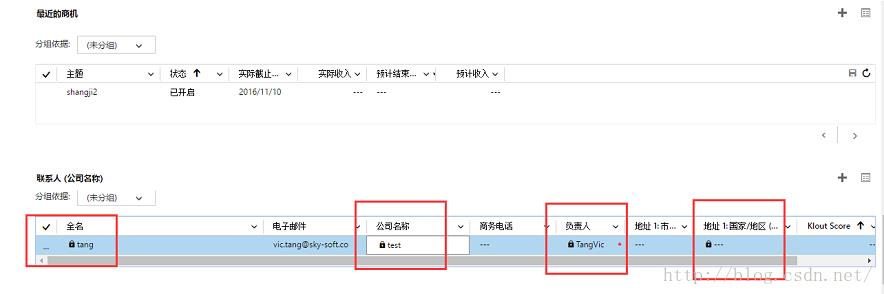
当你开启了实体的子网格编辑后(也就是本文中的第二种配置),联系人的视图网格也可以编辑了,是不是很赞。

当然你也可以在只读网格和可编辑网格之间进行切换

觉得赞就赶紧来体验吧。
以上是关于Dynamics 365 子网格编辑终于来了的主要内容,如果未能解决你的问题,请参考以下文章